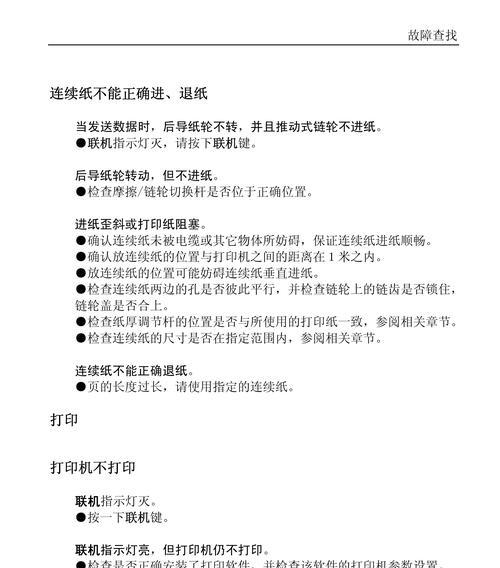解决常见打印机问题的有效方法(掌握这些技巧,轻松应对打印机故障)
游客 2023-11-08 11:27 分类:网络技术 231
打印机作为办公和个人生活中常用的设备,常常会遇到一些故障和问题。本文将为您介绍一些常见的打印机问题以及解决办法,帮助您轻松解决打印机的各类故障。

一:打印机无法启动
如果打印机无法启动,首先检查电源连接是否正确并确认电源是否正常。接下来,检查打印机的电源开关是否打开,以及线路是否连接良好。如果以上检查都没有问题,可能是打印机的主板出现故障,建议联系专业维修人员进行维修。
二:打印机无法正常连接到电脑
当打印机无法正常连接到电脑时,首先检查USB或者无线连接是否正确插入。如果使用USB连接,请确保USB线缆无损坏,并尝试更换USB接口插槽。如果使用无线连接,请确保打印机与电脑连接的网络正常,并尝试重新设置无线连接。如果问题仍然存在,可能是驱动程序出现问题,建议重新安装打印机驱动程序。
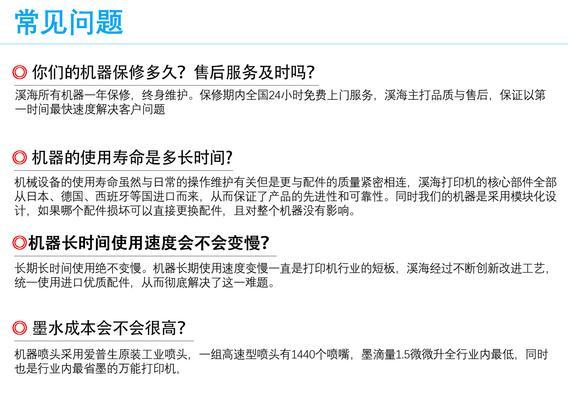
三:打印机无法正常打印
当打印机无法正常打印时,首先检查打印队列中是否有其他任务正在进行,如果有,请等待其他任务完成后再进行打印。接下来,检查打印机的墨盒或者碳粉是否耗尽,如果是,请及时更换。确保打印机连接正常、驱动程序安装正确,并且打印设置没有错误。如果问题仍然存在,可能是打印头堵塞或者损坏,可以尝试使用清洁纸或者清洗液清洁打印头。
四:打印机出现纸张堵塞
当打印机出现纸张堵塞时,首先关闭打印机,并按照说明书的指引找到纸张堵塞处。轻轻将纸张从堵塞处抽出,避免用力拉扯,以免造成纸张撕裂。检查纸张托盘是否正确放置纸张,并调整托盘的宽度和长度以适应纸张尺寸。重新启动打印机并测试打印是否正常。
五:打印机打印质量差
当打印机打印质量差时,首先检查墨盒或者碳粉是否耗尽,如果是,请更换。清洁打印头和喷嘴,使用清洁纸或者清洗液进行清洁。检查打印设置是否正确,调整打印质量的参数并重新打印。如果问题仍然存在,可能是打印头老化或者损坏,建议更换打印头。

六:打印机出现托盘无法拉出或无法关闭
当打印机的托盘无法拉出或无法关闭时,首先检查纸张托盘是否被固定或卡住。可以尝试重新调整纸张托盘的位置,并确保没有纸张堵塞或其他障碍物阻挡。如果问题仍然存在,可能是托盘滚轮损坏或出现故障,建议联系专业维修人员进行维修。
七:打印机出现异常噪音
当打印机出现异常噪音时,首先检查是否有外部杂物或纸屑进入打印机内部,如果有,请清除。接下来,检查打印机的零部件是否松动,如墨盒、纸盘等,如果有,请重新安装或调整位置。如果噪音依然存在,可能是打印机的机械结构出现问题,建议联系专业维修人员进行维修。
八:打印机无法识别墨盒或碳粉盒
当打印机无法识别墨盒或碳粉盒时,首先检查墨盒或碳粉盒是否正确安装。尝试重新插拔墨盒或碳粉盒并检查接口是否清洁。如果问题仍然存在,可能是墨盒或碳粉盒芯片损坏,建议更换新的墨盒或碳粉盒。
九:打印机无法正常扫描
当打印机无法正常扫描时,首先检查扫描仪的连接是否正常并重新安装驱动程序。如果仍然无法扫描,请确保扫描仪的玻璃面板干净,并检查扫描设置是否正确。确保文件格式和存储路径设置正确。如果问题仍然存在,可能是扫描仪的传感器或者驱动程序出现故障,建议联系专业维修人员进行维修。
十:打印机出现卡纸
当打印机出现卡纸时,首先关闭打印机并断开电源,然后找到卡纸处进行清理。使用轻力度的操作将卡纸抽出,并检查纸盘的位置和调整是否正确。重新启动打印机并测试打印是否正常。
十一:打印机显示错误代码
当打印机显示错误代码时,首先查找打印机说明书中对应的错误代码解释。根据解释进行相应的操作,例如重新启动打印机、调整设置或者更换部件。如果错误代码无法解决,建议联系打印机生产商或者专业维修人员寻求帮助。
十二:打印机频繁断网
当打印机频繁断网时,首先检查打印机与无线网络的距离和信号强度。尽量避免障碍物阻挡信号传输。如果问题仍然存在,可以尝试更换无线网络信道或者重启无线路由器。确保打印机固件和驱动程序是最新版本。
十三:打印机运行缓慢
当打印机运行缓慢时,首先检查打印队列中是否有过多的任务等待打印。如果是,请清空打印队列或者暂停一些任务。接下来,检查打印设置是否过于高级,适当调整设置以提高打印速度。确保打印机的驱动程序和固件是最新版本。
十四:打印机出现异常打印内容
当打印机出现异常打印内容时,首先检查打印设置是否正确,例如打印纸张大小、颜色模式等。检查文件本身是否存在错误,尝试重新打开或者重新保存文件。如果问题仍然存在,可能是驱动程序出现问题,建议重新安装打印机驱动程序。
十五:保养打印机延长使用寿命
为了保持打印机的正常工作和延长使用寿命,定期清理打印机内部和外部的灰尘和污垢。可以使用吹风机或者专用清洁工具进行清洁。定期更换墨盒或者碳粉盒,并使用原装墨盒或者碳粉盒,以保证打印质量和打印机的正常运行。
通过本文所介绍的这些方法,您可以在遇到打印机问题时快速解决,并保持打印机的正常工作。对于一些比较复杂的问题,建议联系专业维修人员进行解决。同时,保养打印机也是非常重要的,可以延长打印机的使用寿命。
版权声明:本文内容由互联网用户自发贡献,该文观点仅代表作者本人。本站仅提供信息存储空间服务,不拥有所有权,不承担相关法律责任。如发现本站有涉嫌抄袭侵权/违法违规的内容, 请发送邮件至 3561739510@qq.com 举报,一经查实,本站将立刻删除。!
- 最新文章
-
- 华为笔记本如何使用外接扩展器?使用过程中应注意什么?
- 电脑播放电音无声音的解决方法是什么?
- 电脑如何更改无线网络名称?更改后会影响连接设备吗?
- 电影院投影仪工作原理是什么?
- 举着手机拍照时应该按哪个键?
- 电脑声音监听关闭方法是什么?
- 电脑显示器残影问题如何解决?
- 哪个品牌的笔记本电脑轻薄本更好?如何选择?
- 戴尔笔记本开机无反应怎么办?
- 如何查看电脑配置?拆箱后应该注意哪些信息?
- 电脑如何删除开机密码?忘记密码后如何安全移除?
- 如何查看Windows7电脑的配置信息?
- 笔记本电脑老是自动关机怎么回事?可能的原因有哪些?
- 樱本笔记本键盘颜色更换方法?可以自定义颜色吗?
- 投影仪不支持memc功能会有什么影响?
- 热门文章
-
- 如何消除电脑桌面图标的黑影?
- 笔记本内存散热不良如何处理?
- 苹果手机拍照模糊是什么原因?光感功能如何调整?
- 电脑怎么打开板块图标快捷键?如何快速访问?
- 手机高清拍照设置方法是什么?
- 电脑桌面图标不显示怎么办?如何调整设置以显示图标?
- 华为笔记本如何使用外接扩展器?使用过程中应注意什么?
- 王思聪送的笔记本电脑性能如何?这款笔记本的评价怎样?
- 电脑播放电音无声音的解决方法是什么?
- 电脑支架声音大怎么解决?是否需要更换?
- 电脑桌面只有两个图标如何处理?如何恢复其他图标?
- 电脑无法正常关机怎么办?强制关机的正确操作是什么?
- 电脑如何更改无线网络名称?更改后会影响连接设备吗?
- 电脑忽然关机后如何快速重启?
- 如何查看Windows7电脑的配置信息?
- 热评文章
-
- 电脑显示屏占用空间大且黑屏?解决方法和建议是什么?
- 怎么用电脑开抖音直播要求配置吗?电脑配置需要达到什么标准?
- 电脑打开网页就黑屏闪屏是什么问题?如何修复?
- 手机夜景拍照蓝光效果如何评价?如何优化夜景拍摄?
- 笔记本电脑如何设置连接无线音响?
- 手机拍照时如何调整背景亮度?黑背景亮效果如何实现?
- 苹果手机如何设置拍照以捕捉林间小路美景?
- 手机拍照时出现鼓掌怎么办?
- 电脑无法关机是什么原因?如何解决?
- 如何购买性价比高的笔记本电脑外货?购买时应注意什么?
- 华为手机如何拍照调焦?如何提高华为手机拍照效果?
- 电脑配置良好为何运行卡顿?提升运行速度有哪些方法?
- 苹果笔记本电脑看图软件哪个好?推荐几款?
- 苹果笔记本如何设置咪咕视频横屏?
- 手机不慎掉落如何处理?数据恢复可能吗?
- 热门tag
- 标签列表